Kaj storiti, če Cortana ne more pošiljati narejenih e-poštnih sporočil ali sprejemati beležk
3 rešitve za popravilo Cortane, ki ne pošilja narekovanih e-poštnih sporočil
- Spremenite svoje regionalne nastavitve
- Ponovno zaženite Cortano
- Popravi prepoznavanje govora Windows
Ena izmed najbolj pričakovanih funkcij sistema Windows 10 je bila Microsoftova virtualna pomočnica, Cortana. Ljudje večinoma ljubijo Cortano. Vendar pa obstajajo nekateri uporabniki, ki se pritožujejo, da ne morejo pošiljati narekovanih e-poštnih sporočil in beležiti s Cortano na Windows 10.
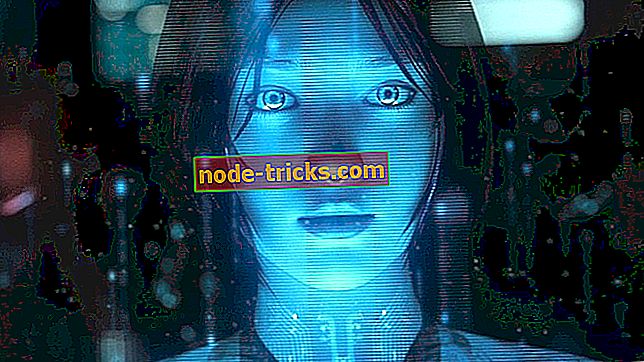
Trenutno je Cortana na voljo samo v ZDA, Veliki Britaniji, Franciji, Španiji, Nemčiji, Italiji in na Kitajskem, vendar jo bo Microsoft kmalu razširil na Japonsko, Avstralijo, Kanado (samo v angleščini) in Indijo (samo v angleščini). Poleg tega je treba v bližnji prihodnosti na seznam podprtih držav dodati Brazilijo, Mehiko in Kanado (francosko).
UPDATE : Cortana je zdaj na voljo v 13 državah.
FIXED: Cortana ne bo pošiljala e-pošte
1. rešitev: Spremenite svoje regionalne nastavitve
Če niste v teh državah, ne morete uporabljati Cortane, vendar morate vedeti, da je pošiljanje narejenih e-poštnih sporočil trenutno omogočeno samo za Združeno kraljestvo in ZDA. Če na primer uporabljate Cortano s francoskimi ali nemškimi nastavitvami, ne morete pošiljati narejenih e-poštnih sporočil. Vendar pa preklapljanje vaših regionalnih nastavitev v angleščino odklene te funkcije.
Kaj morate storiti:
- Odprite Nastavitve in kliknite Čas in jezik.
- Nato v stranski vrstici kliknite Regija in jezik.
- Izberite možnost Država ali regija in na seznamu izberite Združeno kraljestvo ali Združene države.
- Shranite spremembe.
Zdaj narejena e-pošta in opombe naj delajo s Cortano. Ta mali trik ni najboljša rešitev, še posebej, če ne želite spremeniti nastavitev, vendar je to edina rešitev.
Microsoft je potrdil, da so narejena e-poštna sporočila na voljo samo za nastavitve v angleščini, trenutno pa si prizadevajo razširiti svojo podporo za narejene e-pošte. To pa lahko traja nekaj časa in ne vemo, kdaj se bo ta posodobitev izvedla.
Če torej ne želite čakati na uradno posodobitev Microsofta, poskusite spremeniti svoje regionalne nastavitve v sistemu Windows 10 in preverite, ali to deluje za vas. Tudi, če ste zmedeni o tem, kaj lahko Cortana na vašem računalniku počne, jo lahko vedno vprašate in ona bo naštela vse podprte funkcije.
2. rešitev: Znova zaženite Cortano
Druga hitra rešitev je, da preprosto onemogočite Cortano in znova zaženete računalnik. Ko se računalnik zažene, lahko ponovno omogočite Cortano in poskusite poslati e-poštno sporočilo, da preverite, ali težava še vedno obstaja.
3. rešitev: popravite prepoznavanje govora sistema Windows
Cortana pogosto ne more pošiljati narejenih e-poštnih sporočil zaradi težav s prepoznavanjem govora Windows. To lahko odpravite tako:
- Izgovorite »Ustavi poslušanje« za zaustavitev prepoznavanja govora sistema Windows
- Zaženite Cortana> izberite »Strinjam se«, da omogočite vse funkcije pomočnika
- Omogočanje prepoznavanja govora Windows znova omogočite tako, da izgovorite »začnite poslušati«.
Če imate še kakšna druga vprašanja v zvezi z operacijskim sistemom Windows 10, lahko preverite rešitev v razdelku »Popravi Windows 10«.
POVEZANE SMERNICE ZA PREVERJANJE:
- Kako popraviti Cortanino "Ne morem se povezati, da bi vzpostavil" napako
- Popoln popravek: Windows 10 Cortana Critical Error
- Cortana izgine, ko jo klikneš? Tukaj je popravilo
Opomba urednika: Ta objava je bila prvotno objavljena avgusta 2015 in je bila od takrat posodobljena za svežino in natančnost.





![Windows 10 ne prepozna USB-ja [Fix]](https://node-tricks.com/img/fix/526/windows-10-doesn-t-recognize-usb-7.jpg)
![Ni mogoče odpreti ali namestiti aplikacij in iger na kartici SD po posodobitvi za Windows Phone 8.1 [Fix]](https://node-tricks.com/img/fix/831/not-able-open-install-apps.png)

